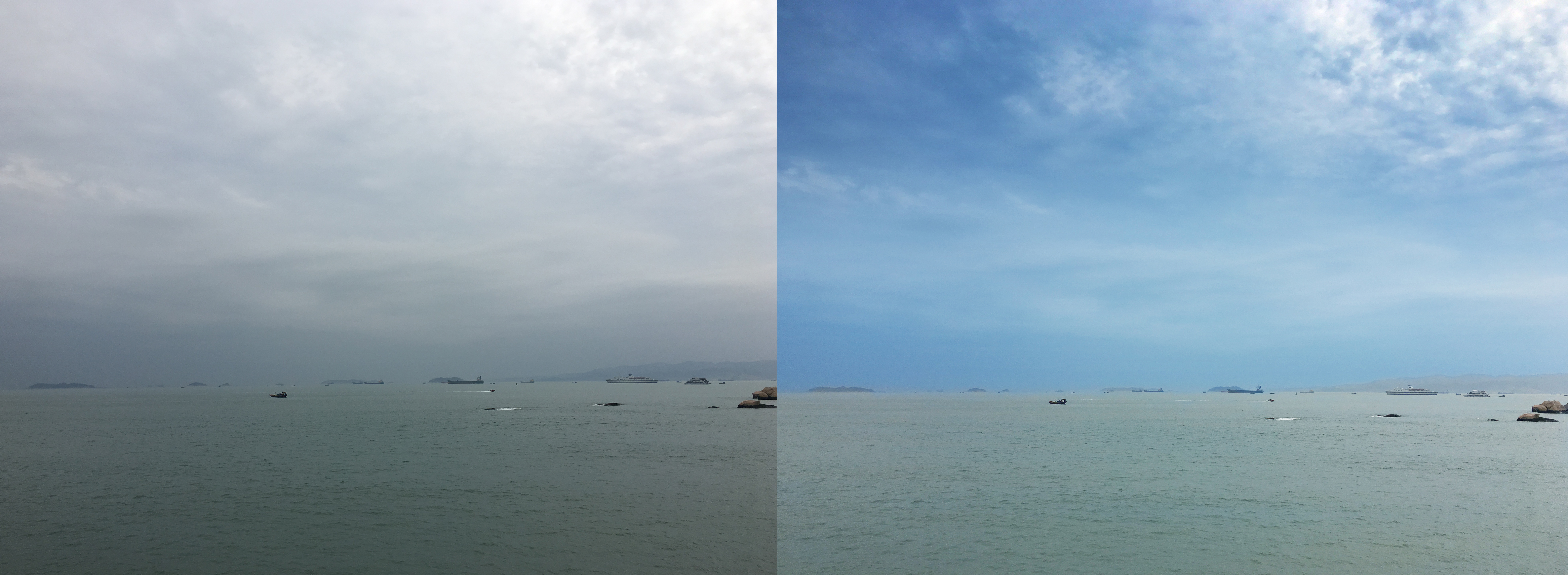几个简单的步骤,调整好一张阴天手机拍摄的海景照~~
步骤一:调整水平线
海景照是否好看很重要的一点就是海天相接的分界线是否水平,如果不水平,可以采用“图像—图像旋转—任意角度”,输入任意的度数,即可完成旋转。
旋转完成后进行裁剪,裁剪可以按照一定的比例,也可以任意裁剪。
步骤二:曲线调整+图层蒙版
这里的主要目的是将天空中的云层凸显出来,以便后续调整蓝天。
通过“图像-调整-曲线”,或者“Ctrl+M”打开曲线调整界面,向下拉动曲线是增加暗部,向上拉动曲线是增加亮部。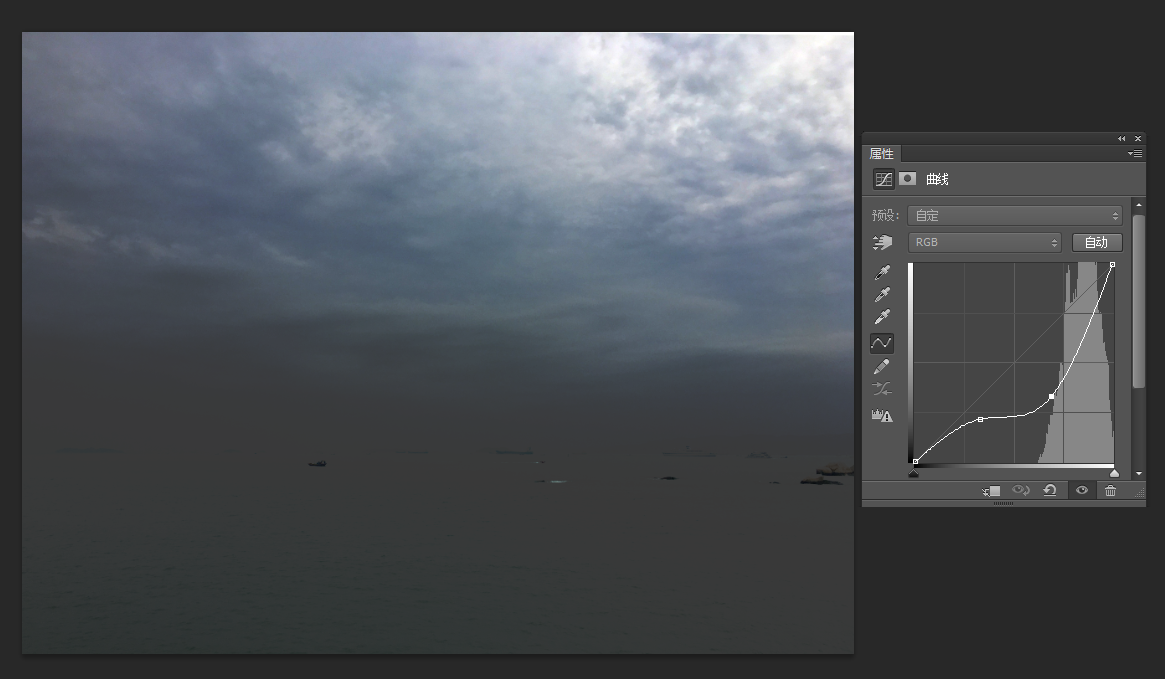
通过渐变工具修改画面的凸显,将天空中的云层凸显增强,而大海的部分减弱。
步骤三:色彩平衡+图层蒙版
此步骤目的是调整天空颜色,使天空呈现蓝天白云的样子。
通过色彩平衡增加蓝色、青色和绿色,具体增加多少看效果和个人审美。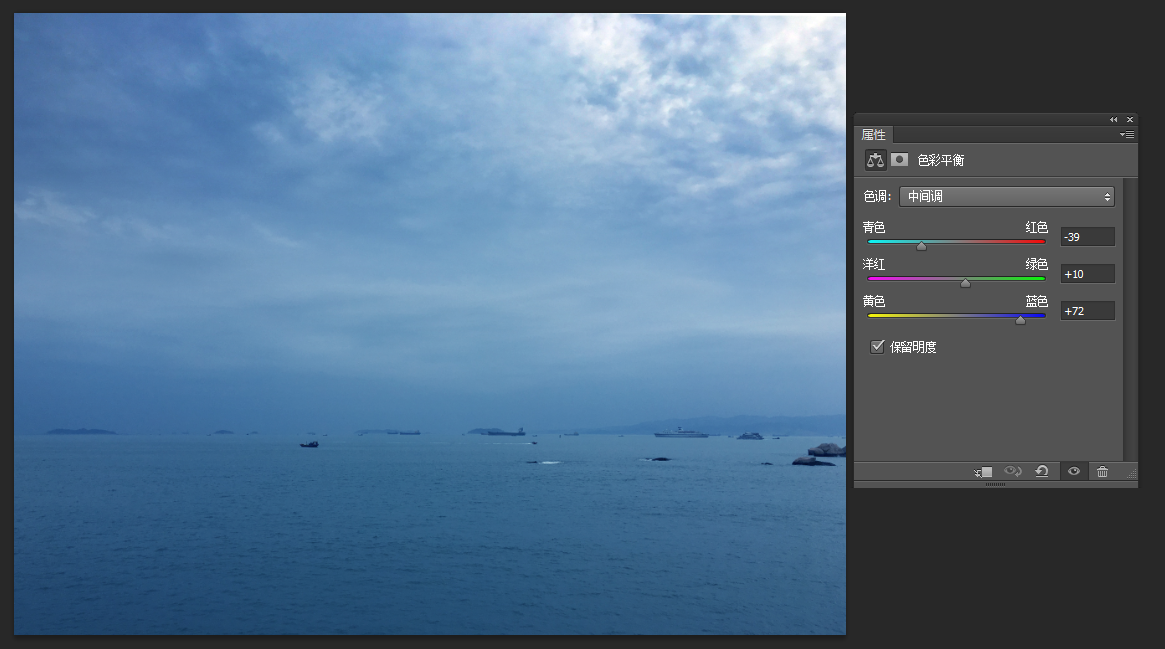
通过渐变工具将天空和大海的颜色进行柔和地过渡,使天空呈现蓝色,而大海的颜色不那么蓝。将大海的部分和海天相接处的山通过画笔工具擦拭,使大海和山都呈现原本的颜色。可以通过调整不透明度来控制颜色加深或者减弱的程度,使过渡更自然。
步骤四:曲线调整+图层蒙版
此步骤的目的是调整大海的颜色,并让整个画面更和谐。
通过曲线调整界面,将整个画面的颜色尤其是大海的颜色调亮。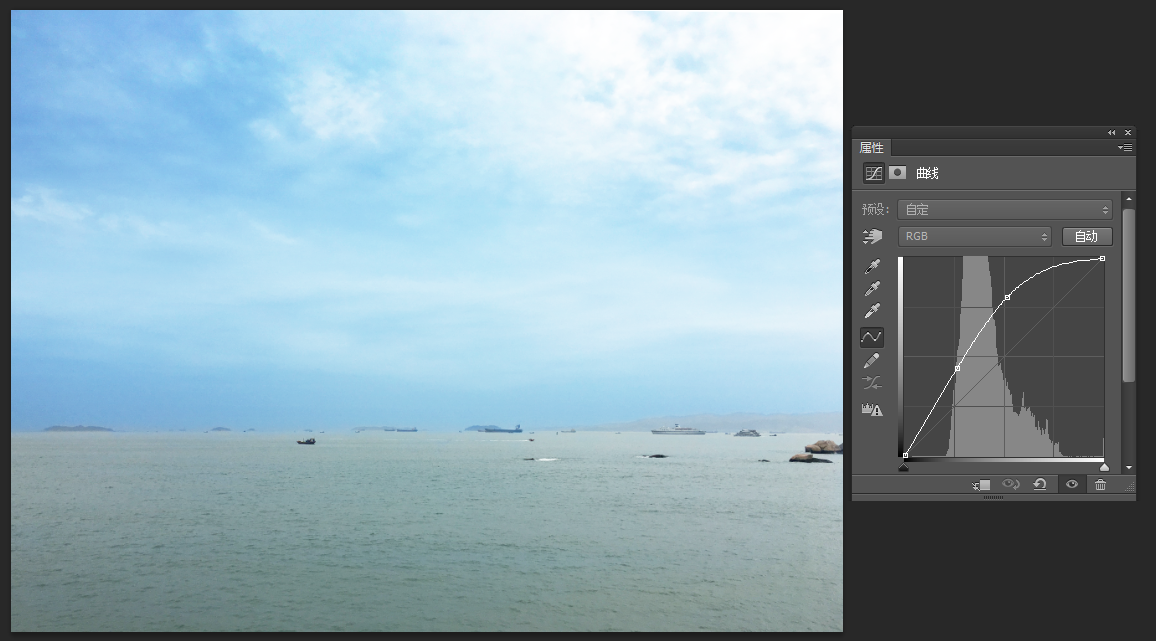
通过渐变工具调整海水颜色变亮而天空颜色仍然为蓝色,通过渐变工具,可以让颜色过渡更自然。
步骤五:锐化
锐化可以让画面更锐利,更清晰,更符合人的审美。
通过“滤镜-锐化-锐化”来调整,然后保存好大图片。